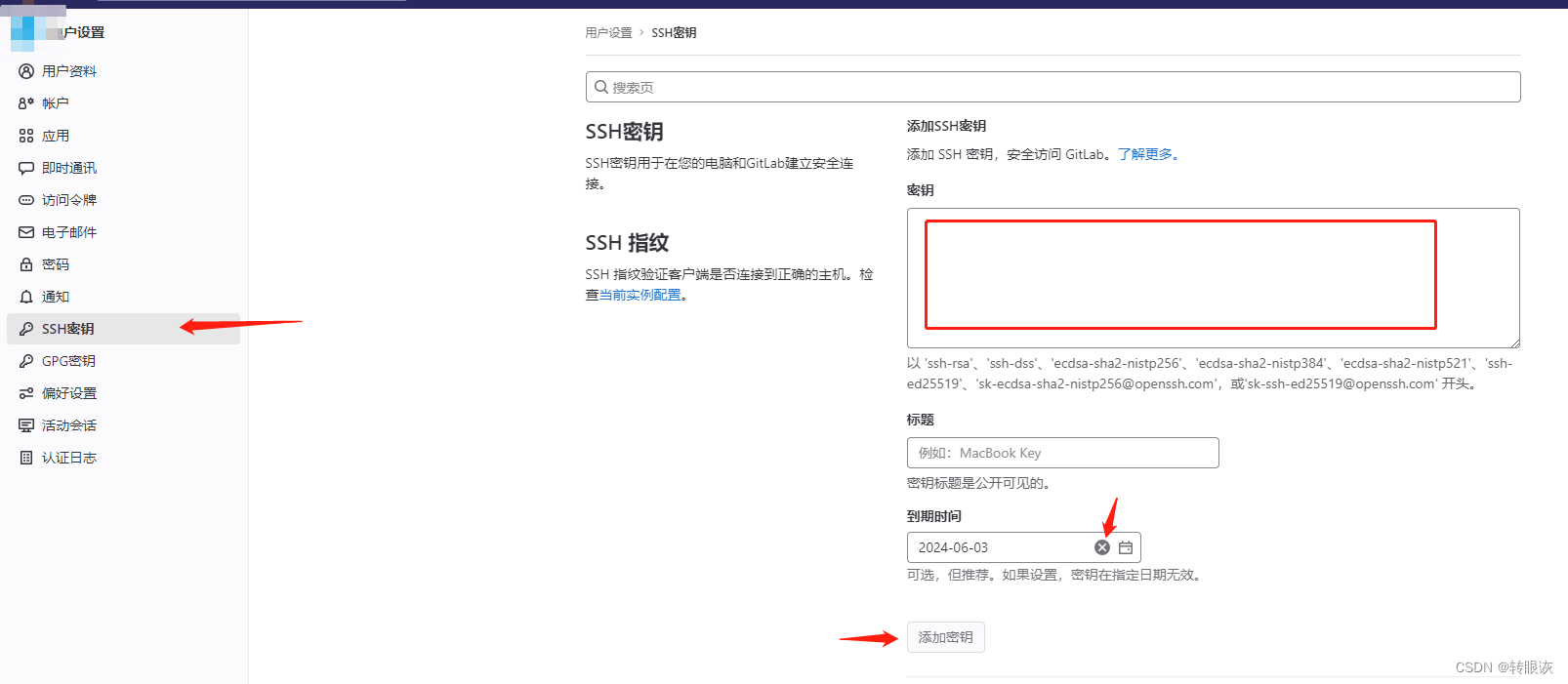在Windows中安装极狐GitLab Runner(解决 Host key verification failed.) |
您所在的位置:网站首页 › devops工具 极狐Gitlab › 在Windows中安装极狐GitLab Runner(解决 Host key verification failed.) |
在Windows中安装极狐GitLab Runner(解决 Host key verification failed.)
|
官方文档:https://docs.gitlab.cn/runner/install/windows.html 在Windows中安装极狐GitLab Runner 1.下载GitLab Runner二进制文件,新建一个文件夹(不要有中文),并将二进制文件放入该文件夹,重命名为“gitlab-runner.exe”2.使用管理员权限运行命令行3.执行“register”命令,URL和token取自GitLab中对应项目中CI/CD中的Runner参数,tags和描述后面可修改4.刷新页面,出现可用的指定Runner5.打开runner文件夹下的config.toml,修改shell = "powershell"6.在运行runner的机子上,配置SSH密钥7.在运行runner的机子上拉取代码测试8.如果代码没有子模块,直接开始运行runner,切记使用管理员权限9.如果代码有子模块,必须在install的时候输入当前机子上的用户账户和有效密码,用于使用本机上的SSH密钥10.家庭版添加本地安全策略功能 1.下载GitLab Runner二进制文件,新建一个文件夹(不要有中文),并将二进制文件放入该文件夹,重命名为“gitlab-runner.exe” 2.使用管理员权限运行命令行 3.执行“register”命令,URL和token取自GitLab中对应项目中CI/CD中的Runner参数,tags和描述后面可修改
该过程禁止设置密码 复制用户目录下id_rsa.pub的内容 否则会出现以下错误,无法拉取子模块 Host key verification failed. fatal: Could not read from remote repository. .\gitlab-runner.exe install --user ENTER-YOUR-USERNAME --password ENTER-YOUR-PASSWORD .\gitlab-runner.exe start如果遇到类似账户名不可用之类的错误,尝试在用户名前添加 .\ .\gitlab-runner.exe install --user ".\ENTER-YOUR-USERNAME" --password "ENTER-YOUR-PASSWORD"如果遇到:Failed to start GitLab Runner: The service did not start due to a logon failure. 当想要执行服务的用户没有 SeServiceLogonRight 权限的时候会发生这个错误。在这种情况下,您需要为选中的用户添加此 权限,然后重启服务。 访问 Control Panel(控制面板) > System and Security(系统和安全) > Administrative Tools(Windows工具 或 管理工具)。 打开 Local Security Policy (本地安全策略)工具。(注意:家庭版没有该功能!!!) 在左侧列表中选择 Security Settings > Local Policies (本地策略)> User Rights Assignment(用户权限分配)。 在右侧列表中打开 Log on as a service(作为服务登录)。 单击 Add User or Group… 按钮。 添加用户(”手动” 或使用 Advanced… 按钮)并应用设置。输入本机上的用户名 教你如何在win11家庭版中添加【本地安全策略】 @echo off pushd "%~dp0" dir /b C:\Windows\servicing\Packages\Microsoft-Windows-GroupPolicy-ClientExtensions-Package~3*.mum >List.txt dir /b C:\Windows\servicing\Packages\Microsoft-Windows-GroupPolicy-ClientTools-Package~3*.mum >>List.txt for /f %%i in ('findstr /i . List.txt 2^>nul') do dism /online /norestart /add-package:"C:\Windows\servicing\Packages\%%i" pause新建文本,填入上面的内容,后缀名修改成.cmd,用管理员权限运行 |
【本文地址】
今日新闻 |
推荐新闻 |
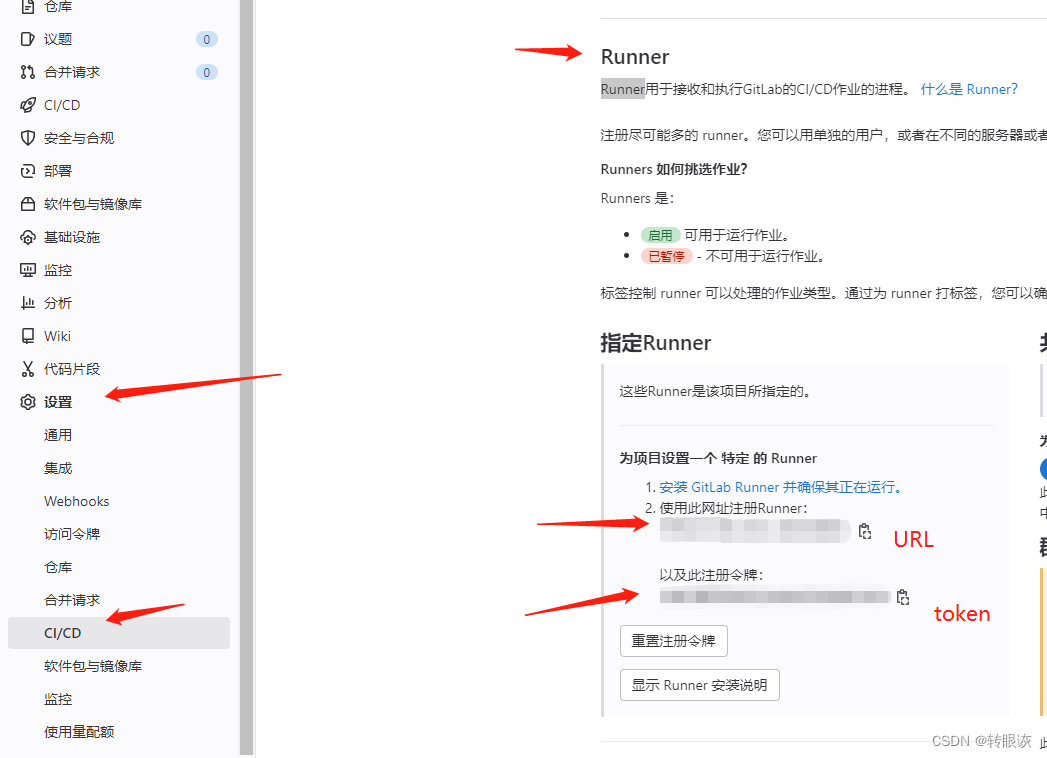
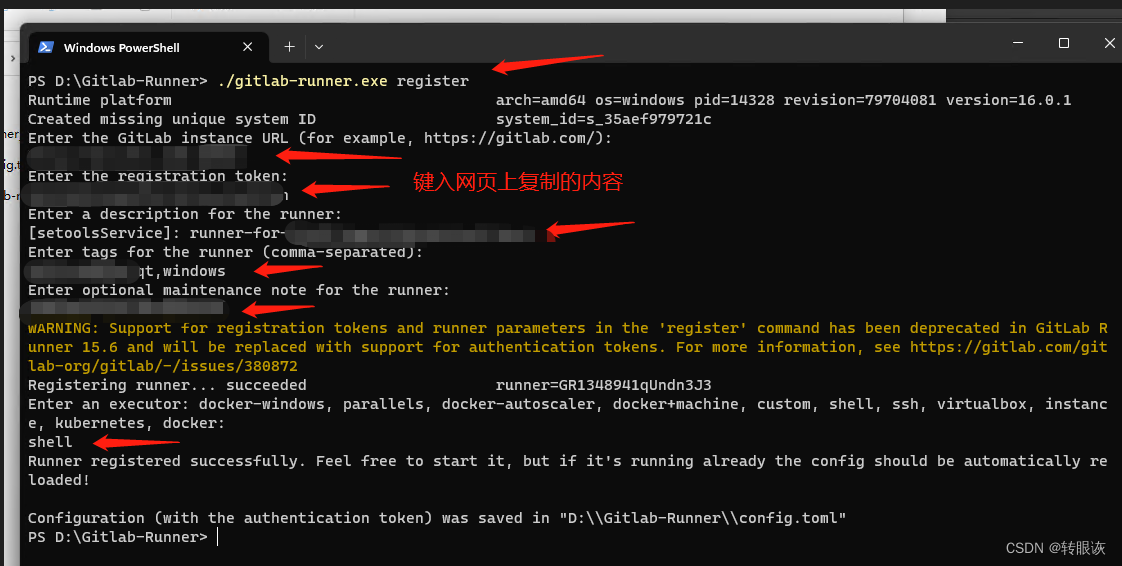

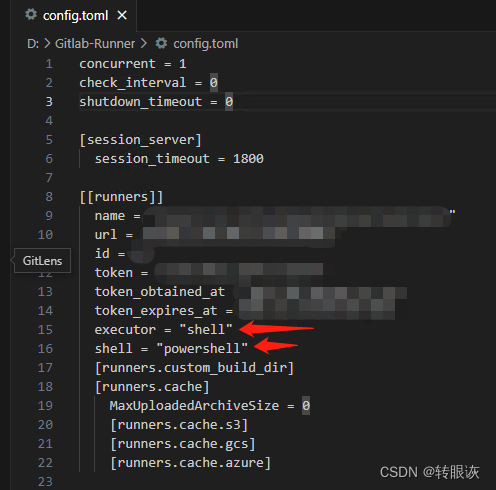
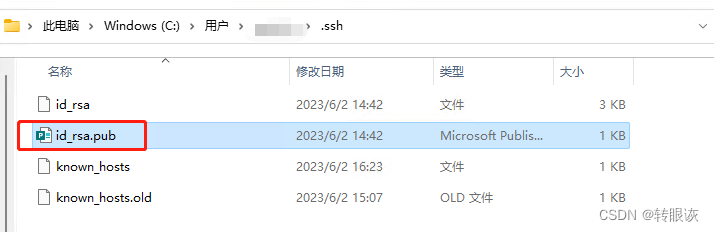 将该数据填入GitLab配置公钥置处
将该数据填入GitLab配置公钥置处